我的安装文件是ISO镜像文件,使用Virtual DAEMON Manager v 4.10打开:
ora9i-1.iso
ora9i-2.iso
ora9i-3.iso
首先必须把上面三个镜像文件都mount到 drivers 里面。
启动Oracle 9i安装文件,从ora9i-1.iso开始,如图所示:

选择“开始安装”,进入安装欢迎页面,如图所示:
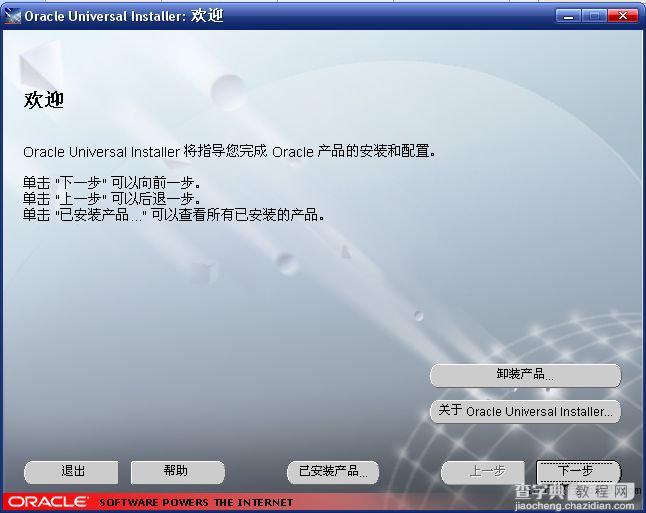
点击“下一步”,进入“文件定位”选择窗口:
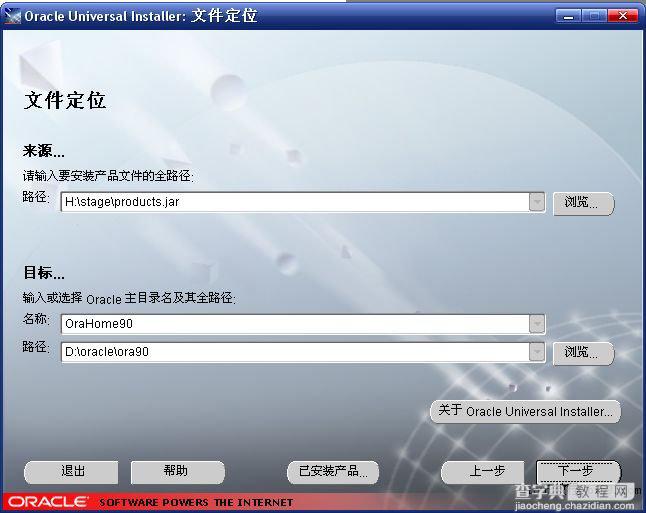
“来源”没什么好说的,就是安装文件的位置;“目标”可以根据自己的实际情况,选择名称和路径,上面是我选择的,点击“下一步”,进入“可用产品”选项页,选择需要安装的产品:
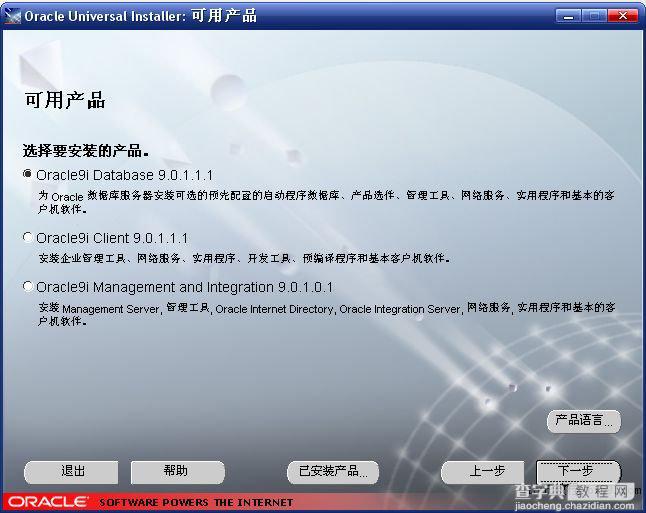
点击“下一步”,选择“安装类型”:
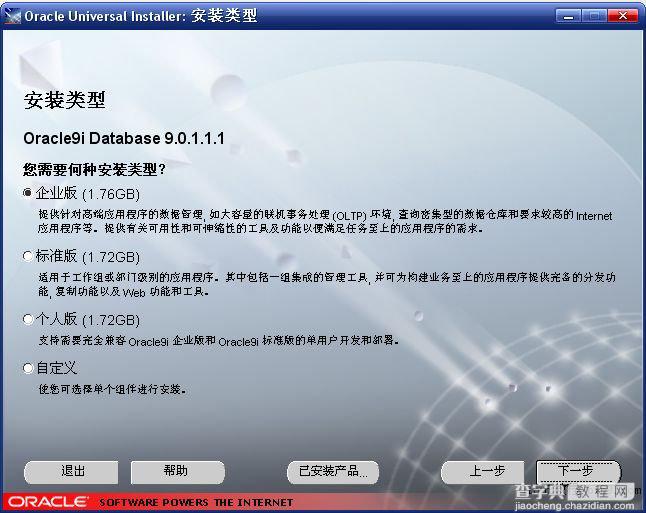
有四种选择,前三种为三个版本,最后一个“自定义”,根据自己的需要选择安装,点击“下一步”,进行“数据库配置”:

点击“下一步”,填写“数据库标识”:
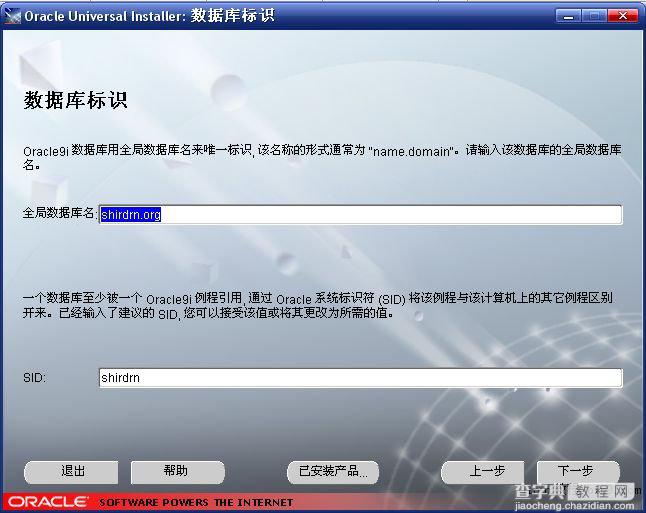
输入一个“全局数据库名”,其中SID自动指派,当然,也可以根据自己需要自己设置SID,点击“下一步”,配置“数据库文件位置”:

选择数据库文件存放位置,点击“下一步”,设置“数据库字符集”:
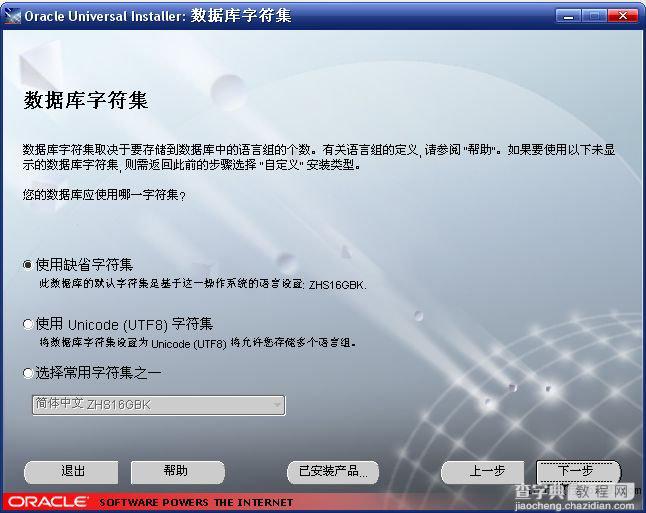
选择数据库字符集,我选择了UTF-8,点击“下一步”,查看配置“摘要”:
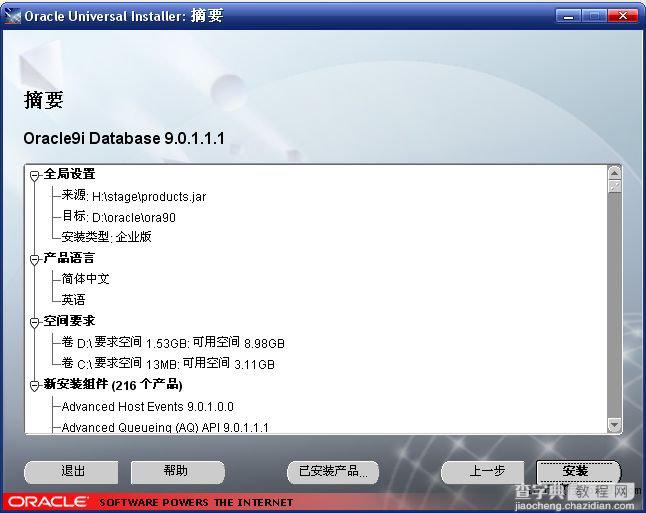
点击“安装”,就可以进行安装了,如图所示:
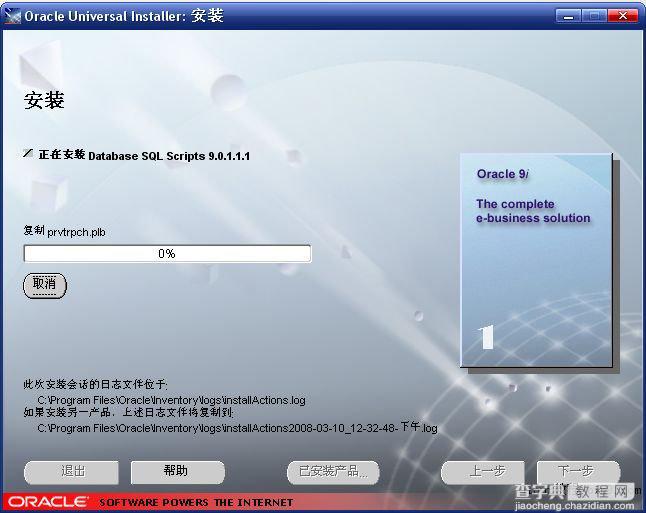
紧接着,安装过程需要很长时间的,耐心地等着吧……
我大概等了45分钟,才安装完成,进入“配置工具”:
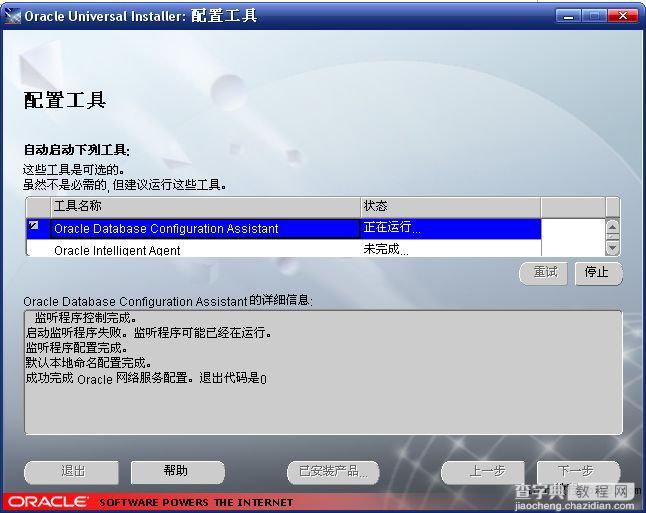
这个是可以选择的。
之后,就是自动调用“数据库配置助手”,复制数据库。
这里,我直接停止了“数据库配置助手”,完成安装:
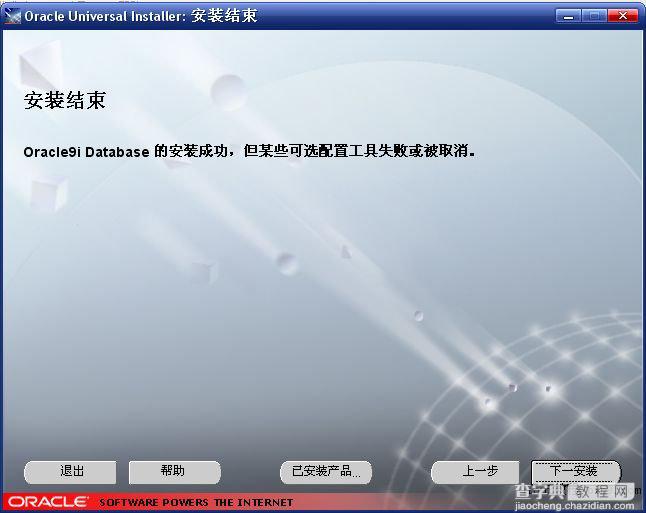
数据库服务器安装完成了。
还可以继续安装客户端。
安装完毕。
注意:安装完oracle之后,oracle自带的jdk版本为1.3,太低,记得去环境变量里把jdk1.3得路径删除掉。
Oracle 9I 下载地址:
http://download.oracle.com/otn/nt/oracle9i/9201/92010NT_Disk1.zip
http://download.oracle.com/otn/nt/oracle9i/9201/92010NT_Disk2.zip
http://download.oracle.com/otn/nt/oracle9i/9201/92010NT_Disk3.zip
【oracle 9i 图文安装教程 oracle 9i 安装】相关文章:
★ BlueStacks教程 Android模拟器安装图文教程
★ 网开EIM(及时通信软件) v3.1.0 官方安装使用教程
